Поправите грешку Дропбок-а при преузимању ваше датотеке у оперативном систему Виндовс 10
Мисцелланеа / / July 22, 2022
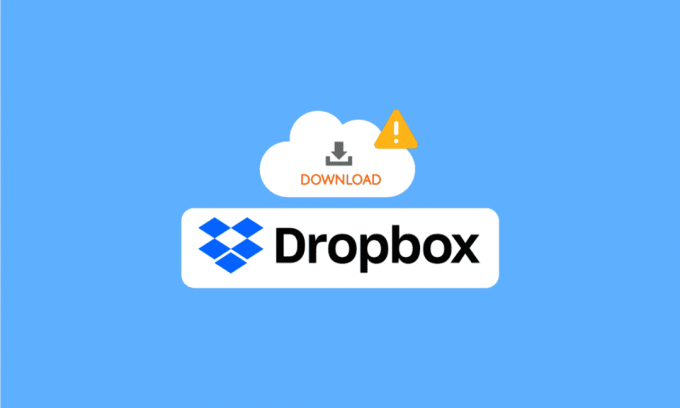
Дропбок је платформа за хостовање датотека; веб локација је први пут покренута 2008. године и од тада је прерасла у једну од највећих платформи за хостовање датотека на интернету. Дропбок тренутно има преко 700 милиона активних корисника. Дропбок омогућава својим корисницима да чувају своје датотеке користећи званичну веб страницу и Дропбок апликације за десктоп и мобилне уређаје. Корисници се могу одлучити за различите плаћене планове за коришћење услуга; међутим, основни бесплатни план је такође понуђен свим корисницима. Када корисник ускладишти своје датотеке на Дропбок-у, може их преузети кад год жели. Међутим, понекад корисници могу наићи на грешку Дропбок-а при преузимању ваше датотеке када покушају да преузму своје датотеке; ова грешка при преузимању ваше датотеке може бити узрокована различитим разлозима. Ако се суочите са сличним проблемом, следећи водич ће размотрити пет метода које ће вам помоћи да поправите да преузимање Дропбок-а не ради.
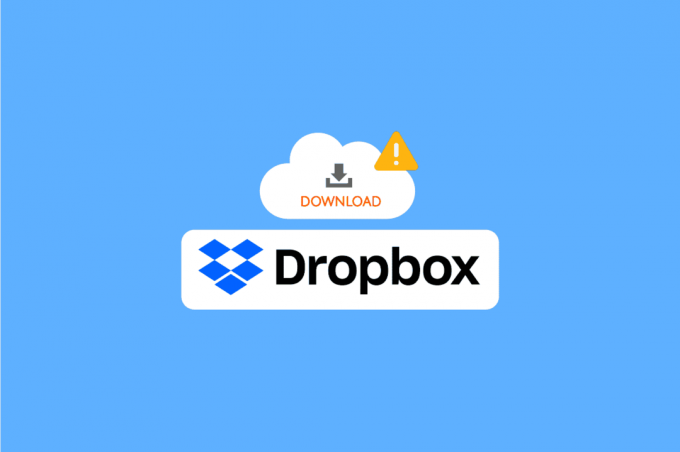
Садржај
- Како да поправите грешку Дропбок-а при преузимању ваше датотеке у оперативном систему Виндовс 10
- Метод 1: У методама претраживача
- Метод 2: Промените Дропбок интерфејс
- Метод 3: Проверите статус Дропбок система
- Метод 4: Поново инсталирајте Дропбок апликацију
Како да поправите грешку Дропбок-а при преузимању ваше датотеке у оперативном систему Виндовс 10
Могу постојати различити разлози за ову грешку приликом преузимања датотека са Дропбок; неки од разлога су наведени у наставку.
- Дропбок сервер не ради
- Проблеми са апликацијом Дропбок
- Проблеми на веб локацији Дропбок
- Проблеми са прегледачем
- Проблеми са вишком кеш података у вашем прегледачу
Метод 1: У методама претраживача
Хајде да прво испробамо нека општа решења за решавање грешке Дропбок-а при преузимању проблема са датотеком. Ова решења се могу извести у вашем веб претраживачу.
Опција И: Промените веб претраживач
Једна од првих ствари које можете да урадите да бисте избегли грешке при преузимању датотеке је да промените тренутни прегледач. Већина људи користи Гоогле Цхроме за сурфовање интернетом. Можете да испробате други прегледач ако Дропбок преузимање не ради на Гоогле Цхроме-у.
Опција ИИ: Користите анонимни режим
Следећи метод који можете да испробате је ако се грешка Дропбок-а приликом преузимања ваше датотеке понови да бисте користили анонимни режим прегледача. Приватни прозор/прозор без архивирања сакрива вашу ИП адресу и може вам помоћи да превазиђете овај проблем. Многи корисници су открили да је коришћење приватног/инкогнито прозора за преузимање датотека са Дропбок-а решило проблем Дропбок грешке приликом преузимања датотеке.
Да бисте користили прозор без архивирања у свом претраживачу, пратите ове једноставне кораке.
1. Погоди Виндовс тастер, тип Гоогле Цхроме и цлизати на Отвори.
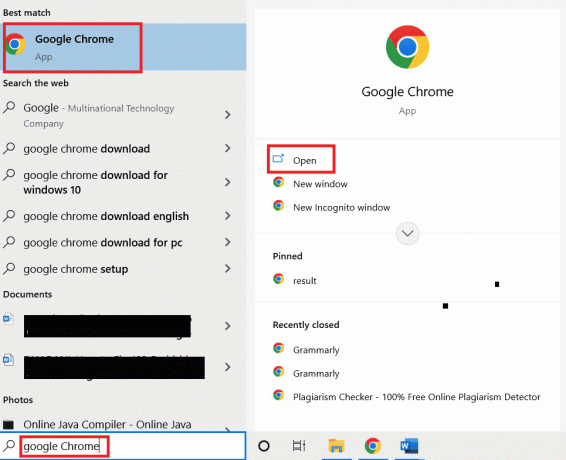
2. Пронађите и кликните на опције менија у горњем десном углу прозора прегледача.

3. Кликните на Нови приватни прозор.

Белешка: Можете и да куцате Цтрл + Схифт + Н тастери истовремено пречица за отварање новог приватног прозора.
Такође прочитајте: Поправите грешку ОнеДриве 0к8007016а у оперативном систему Виндовс 10
Опција ИИИ: Обришите кеш датотеке
Следећа ефикасна ствар коју можете да урадите да решите овај проблем је да покушате да обришете кеш податке прегледача. Подаци из кеш меморије укључују привремене интернет датотеке које вам помажу да брже претражујете. Међутим, када постоји велики број кеш података ускладиштених у претраживачу, можете постепено потешкоће у прегледању. Можете да пратите ове једноставне кораке да обришете кеш податке из прегледача.
1. Отвори Гоогле Цхроме Интернет претраживач.
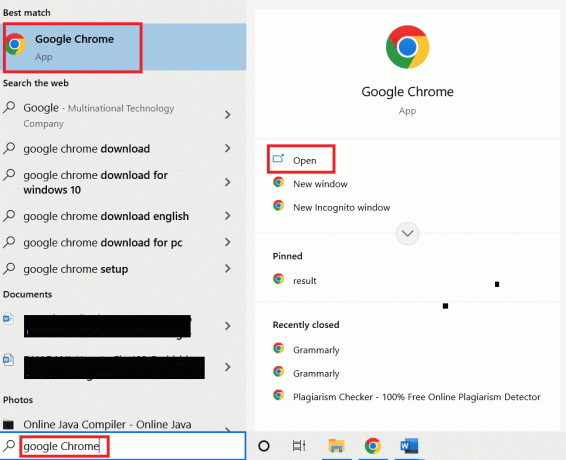
2. Пронађите и кликните на опције менија у горњем десном углу прозора прегледача.

3. Кликните на Више алата

4. Кликните на Обриши податке прегледања.

5. Изаберите одговарајући временски распон или изаберите Све време да обришете све податке.
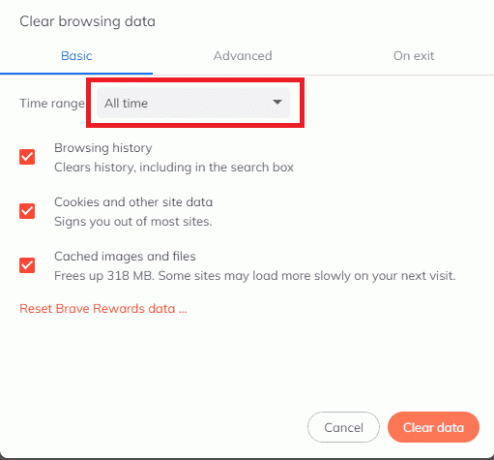
6. Означите поља Колачићи и други подаци о сајтовима и Кеширане слике и датотеке.

7. Кликните на јасни подаци.

Опција ИВ: Промените имена датотека
Увек водите рачуна да називи датотека које преузимате не садрже знакове интерпункције и знакове.
Такође прочитајте:12 начина за успостављање безбедне везе на Цхроме-у
Метод 2: Промените Дропбок интерфејс
Ако користите Дропбок у прегледачу, можете покушати да пређете на апликацију Дропбок. Дропбок апликација пружа потпуно искуство; лако је пратити и користити. Ако немате апликацију Дропбок на рачунару, можете је преузети пратећи ове кораке.
Белешка: ако већ користите апликацију Дропбок и преузимање Дропбок-а не ради, покушајте да користите Дропбок из веб прегледача.
1. Покрените Гоогле Цхроме Интернет претраживач.

2. У траку за претрагу откуцајте Дропбок.цом.

3. Кликните на Преузмите апликацију а затим на Десктоп апликација.
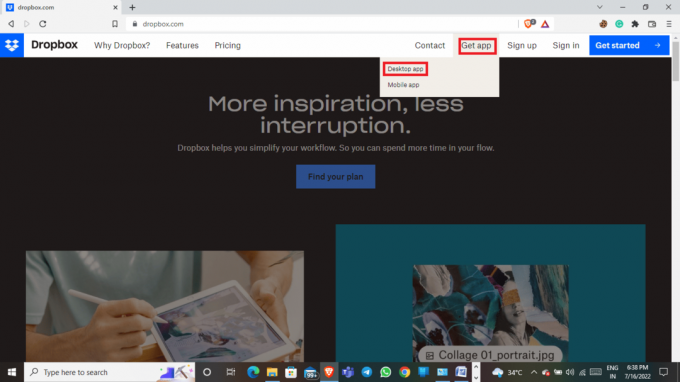
4. Кликните на Преузми сада.
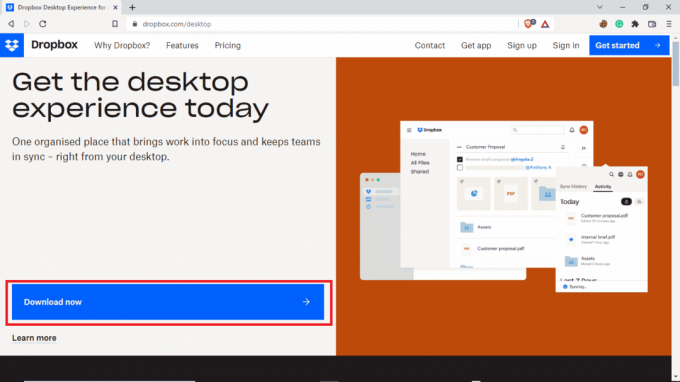
Метод 3: Проверите статус Дропбок система
Понекад се разлог за грешку Дропбок-а при преузимању ваше датотеке јавља због лошег сервера. Срећом, можете проверити статус Дропбок сервера и сазнати да ли је то разлог за проблем, да бисте проверили статус Дропбок сервера, можете пратити ове једноставне кораке.
1. Отвори Гоогле Цхроме претраживач.

2. У траку за претрагу откуцајте статус.дропбок.цом.
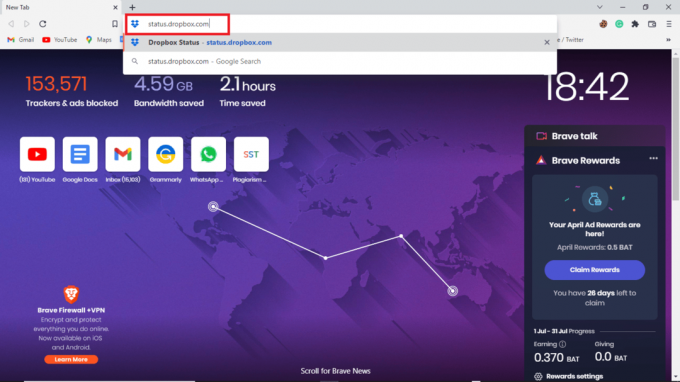
3. Можете проверити статус веб локације Дропбок.
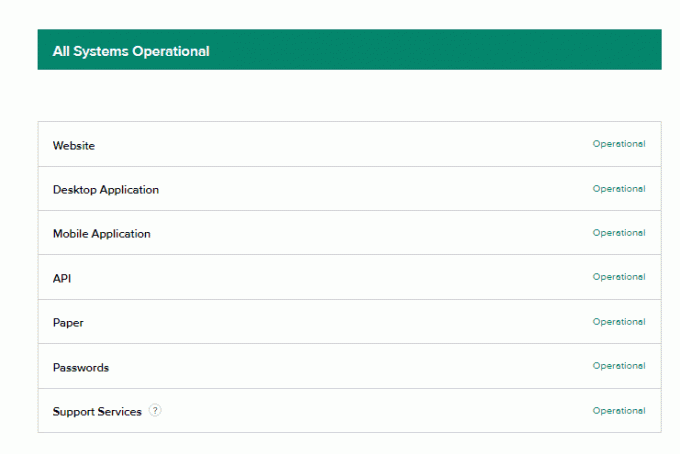
Такође прочитајте:Решите проблеме са ОнеДриве синхронизацијом у оперативном систему Виндовс 10
Метод 4: Поново инсталирајте Дропбок апликацију
Ако и даље имате проблема са преузимањем датотека у апликацији Дропбок, можда ћете желети да поново инсталирате апликацију.
Можете да пратите ове једноставне кораке да бисте деинсталирали апликацију Дропбок са свог система.
1. Погоди Виндовс тастер, тип Контролна табла и кликните на Отвори.
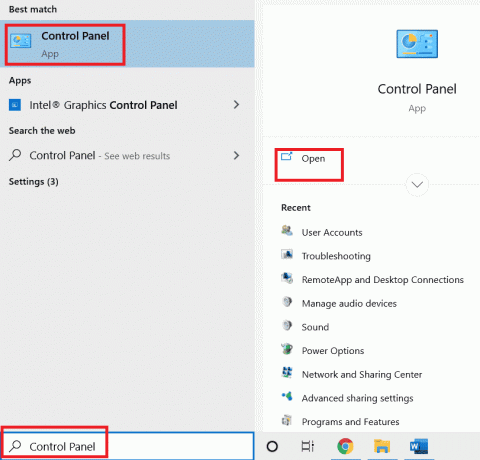
2. Под програми, кликните на деинсталирати програм.

3. Кликните десним тастером миша на Дропбок до деинсталирати.
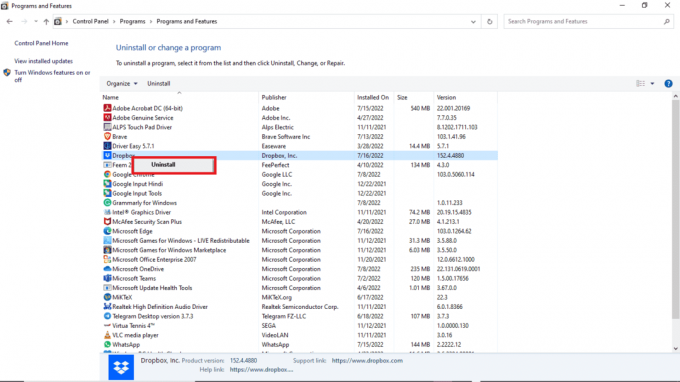
5. Дајте свом систему дозволу да деинсталира програм.
6. Када се деинсталација заврши, пронађите Дропбок инсталатер на свом уређају.
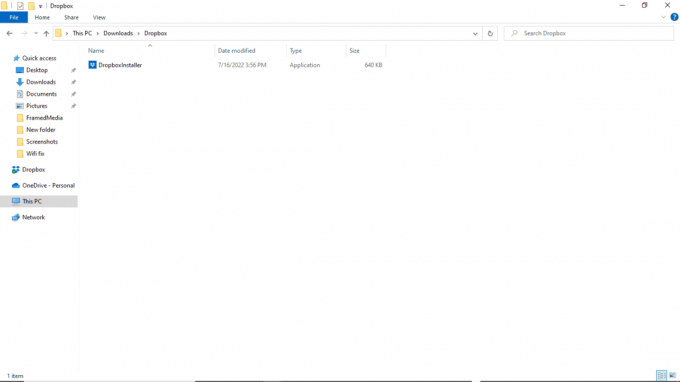
7. Поново инсталирајте апликацију Дропбок.
Често постављана питања (ФАК)
К1. Могу ли да преузмем више датотека са Дропбок-а?
Анс. Једном када се пријавите на свој Дропбок налога, можете преузети своје сачуване датотеке појединачно или заједно.
К2. Зашто Дропбок не преузима датотеке?
Анс. Може постојати више разлога због којих Дропбок не преузима ваше датотеке. Неки од уобичајених разлога могу бити а лош сервер.
К3. Да ли могу да користим апликацију Дропбок на рачунару?
Анс.да, апликација Дропбок се може преузети на рачунар; ради глатко као мобилна апликација или веб локација.
Препоручено:
- Поправи. Уверите се да су наведене путање трансформације важећа грешка
- Поправите Пхотосхоп Динамицлинк недоступан у Виндовс 10
- Поправите Дисцорд Сцреен Схаре не ради у Виндовс 10
- Како да се уклоним из Дропбок групе
Надамо се да је овај водич био од помоћи и да сте успели да поправите свој Грешка Дропбок-а при преузимању датотеке издати како треба. Оставите коментар и јавите нам који метод вам је помогао. Такође, ако имате питања, питања или сугестије, слободно их поделите са нама.



